Klausimas
Problema: kaip išjungti „MacOS Sierra“ naujinimo reklamjuostės pranešimą „Mac App Store“?
Sveiki vaikinai. Naudoju Mac OS Siera ir manau, kad tai tikrai puiku. Tačiau vienas dalykas mane šiek tiek erzina. Kai atidarau „Mac App Store“, esu nuolat informuojamas apie naujus atnaujinimus. Dešinėje parduotuvės srityje matau reklamjuostę arba gaunu iššokantįjį pranešimą. Jei įmanoma išjungti tuos „Mac OS Siera“ naujinimo pranešimus? Dėkoju!
Išspręstas atsakymas
„MacOS Sierra“ ar bet kokių kitų OS atnaujinimo reklamjuosčių pranešimų išjungimas tapo gana dažnu klausimu[1] nes žmones erzina tie nuolatiniai iššokantieji langai ekrane ir kartais skubėdami jie gali netyčia pasirinkti paleisti naujinimą ir nepageidaujamai sutrikdyti darbą.
„Mac OS Siera“ yra „Mac OS“ versija, kurią galima nemokamai rasti „Mac App Store“ ir gali būti paleista įrenginiuose, suderinamuose su „Mac OS“, kaip ir bet kuriomis kitomis versijomis.[2] Jį priėmė milijonai „Mac“ naudotojų ir yra labai vertinami dėl naujų funkcijų ir svarbaus indėlio, kad „Mac“ ir „iOS“ įrenginiai veiktų kartu.
Prieš kurį laiką buvo automatiškai įdiegtas „MacOS Siera“ atnaujinimas, kuris leido „Apple“ įgyti daugiau „Siera“ vartotojų, nepaisant to, ar „Mac“ vartotojai nori šios OS, ar ne. Nors automatinis atnaujinimas netrukus buvo išjungtas, naudotojai vis dar mato didelę reklamjuostę viršuje „Mac App Store“ naujinimų srityje arba kartais net gaukite iššokantįjį pranešimą, kai naudojate Parduotuvė. 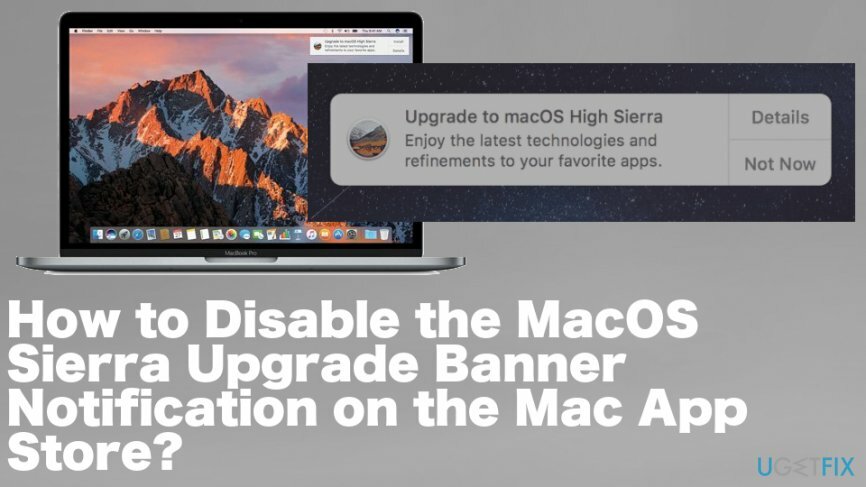
Kaip išjungti „MacOS Sierra“ atnaujinimo reklamjuostės pranešimą „Mac App Store“.
Norėdami atkurti didžiausią kompiuterio našumą, turite įsigyti licencijuotą versiją „Mac“ skalbimo mašina X9 „Mac“ skalbimo mašina X9 remonto programinė įranga.
Puikus sprendimas pranešti žmonėms apie galimą Mac OS Siera naujinimą ir jo diegimo reikalavimus. Nepaisant to, tuos, kurie yra patenkinti dabartine Mac OS X versija, šios reklamos gali būti gana erzinančios. Labai rekomenduojame įdiegti ir naudoti optimizavimo įrankį savo „Mac“. Tai padės išvengti su „Mac“ susijusių problemų, pvz., klaidų, failų likučių, kenkėjiškų programų įsiskverbimo[3], ir panašiai. Šiuo tikslu galite naudoti MacKeeper arba MacBooster.
Sustabdykite „MacOS Sierra“ naujinimo reklamjuostės pranešimus „Finder“.
Norėdami atkurti didžiausią kompiuterio našumą, turite įsigyti licencijuotą versiją „Mac“ skalbimo mašina X9 „Mac“ skalbimo mašina X9 remonto programinė įranga.
- Atviras Finder ir spustelėkite Eik, tada Eikite į aplanką.
- Įveskite toliau pateiktą informaciją ir spustelėkite Eiti:
/Library/Bundles/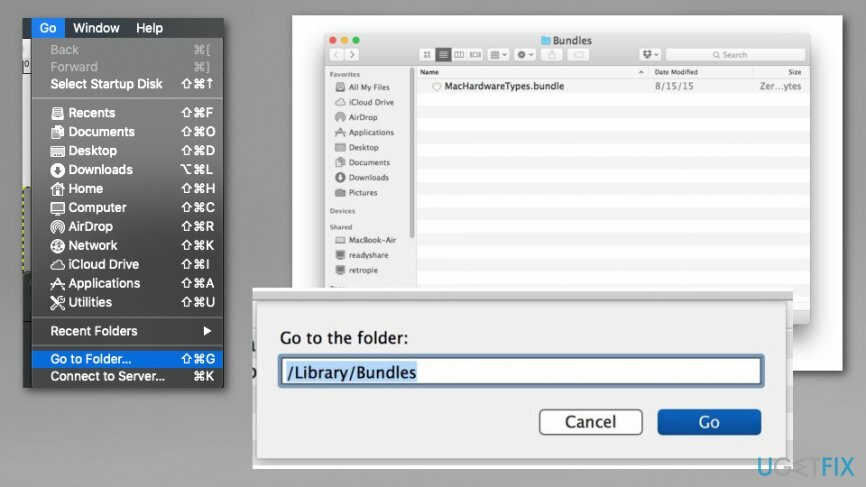
- Raskite failą OSXNotification.bundle ir spustelėkite jį laikydami nuspaudę komandą Raktas.
- Nuvilkite jį į Dokumentus arba Atsisiuntimus arba kitą vietą. Įveskite slaptažodį, kad galėtumėte atlikti pakeitimus.
- Atidarykite terminalą ir įveskite komandą:
programinės įrangos atnaujinimas – nepaisykite macOSInstallerNotification_GM - Spustelėkite Įeikite kad paleistumėte komandą.
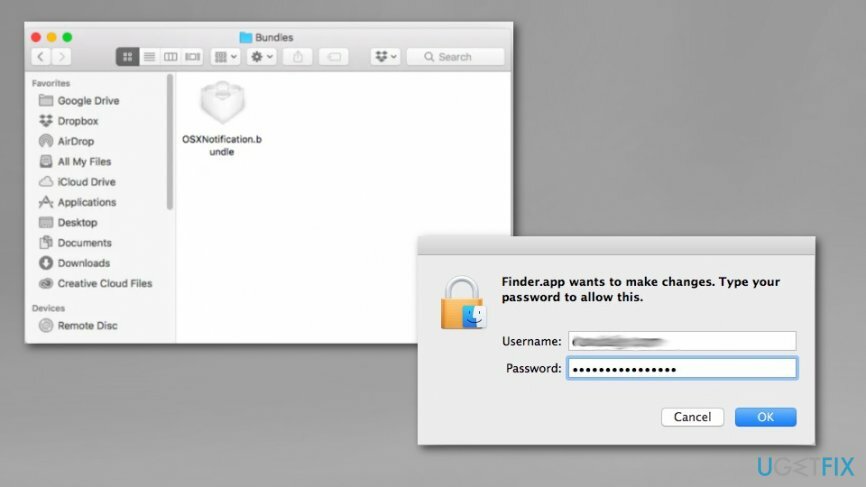
Išjunkite „MacOS Sierra“ naujinimo reklamjuostės pranešimus
Norėdami atkurti didžiausią kompiuterio našumą, turite įsigyti licencijuotą versiją „Mac“ skalbimo mašina X9 „Mac“ skalbimo mašina X9 remonto programinė įranga.
- Atviras Sistemos nuostatos ir pasirinkti Programinės įrangos atnaujinimai.
- Spustelėkite Išplėstinis mygtukas ir panaikinkite žymėjimą Patikrinkite parinktį Atnaujinimai.
- Eiti į Programėlių parduotuvė in Sistemos nuostatos ir panaikinkite žymėjimą Automatiškai tikrinti, ar nėra naujinimų.
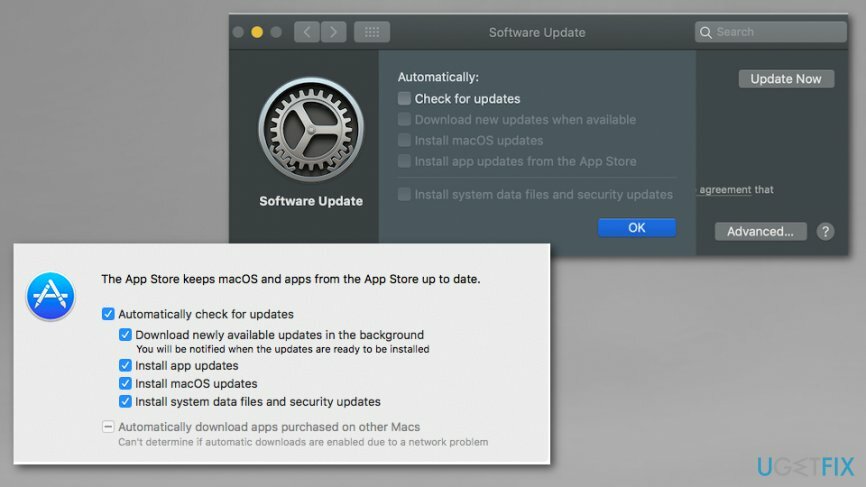
Greitas būdas išjungti „MacOS“ naujinimo reklamjuostės pranešimus
Norėdami atkurti didžiausią kompiuterio našumą, turite įsigyti licencijuotą versiją „Mac“ skalbimo mašina X9 „Mac“ skalbimo mašina X9 remonto programinė įranga.
Jei neketinate atnaujinti dabartinės OS, norėdami išjungti Mac OS Siera naujinimo pranešimus, turite:
- Atviras „Mac App Store“. ir atidaryti Atnaujinimai skyrius.
- Dešiniuoju pelės mygtuku spustelėkite Siera atnaujinimo reklamjuostę.
- Kai pasirinkimas Slėpti naujinimą pasirodo, pasirinkite jį ir uždarykite „The Store“.
Kaip matote, tuos atnaujinimo pranešimus gana lengva paslėpti. Nepaisant to, norėtume pabrėžti, kad juos išjungę nebūsite informuoti apie jokius „Mac OS X“ atnaujinimus, todėl galite praleisti galimybę atsisiųsti pageidaujamą „Mac“ naujinimą.
Be to, net jei nemėgstate Mac OS Siera, ateityje galite apsigalvoti. Čia labai svarbu PASTABA kad Apple nusprendė pašalinti senesnius OS atnaujinimus iš karto, kai bus išleista nauja. Todėl, jei neatsisiųsite senesnės „Mac OS“ versijos, prarasite galimybę ją įdiegti visam laikui.
Štai kodėl mūsų griežta rekomendacija būtų atsisiųsti visus galimus naujinimus, kol jie yra. Atsisiuntimas nereiškia, kad jie bus įdiegti automatiškai. Tačiau „MacOS X“ naujinimų atsisiuntimai visada bus pasiekiami Nupirkta skyrių „Mac App Store“.
Optimizuokite savo sistemą ir pasirūpinkite, kad ji veiktų efektyviau
Optimizuokite savo sistemą dabar! Jei nenorite tikrinti kompiuterio rankiniu būdu ir bandote rasti problemų, kurios jį lėtina, galite naudoti toliau pateiktą optimizavimo programinę įrangą. Visus šiuos sprendimus išbandė ugetfix.com komanda, kad įsitikintų, jog jie padeda tobulinti sistemą. Norėdami optimizuoti kompiuterį tik vienu paspaudimu, pasirinkite vieną iš šių įrankių:
Pasiūlyti
daryk tai dabar!
parsisiųstikompiuterio optimizatoriusLaimė
Garantija
Jei nesate patenkinti ir manote, kad nepavyko patobulinti jūsų kompiuterio, nedvejodami susisiekite su mumis! Prašome pateikti visą su jūsų problema susijusią informaciją.
Šiame patentuotame taisymo procese naudojama 25 milijonų komponentų duomenų bazė, kuri gali pakeisti bet kokį pažeistą ar trūkstamą failą vartotojo kompiuteryje.
Norėdami taisyti sugadintą sistemą, turite įsigyti licencijuotą kenkėjiškų programų šalinimo įrankio versiją.

Norėdami likti visiškai anonimiški ir užkirsti kelią IPT ir valdžia nuo šnipinėjimo ant jūsų, turėtumėte įdarbinti Privati interneto prieiga VPN. Tai leis jums prisijungti prie interneto, būdami visiškai anonimiški, šifruodami visą informaciją, užkirs kelią stebėjimo priemonėms, skelbimams ir kenkėjiškam turiniui. Svarbiausia, kad sustabdysite neteisėtą sekimo veiklą, kurią NSA ir kitos vyriausybinės institucijos vykdo už jūsų nugaros.
Bet kuriuo metu naudojantis kompiuteriu gali nutikti nenumatytų aplinkybių: jis gali išsijungti dėl elektros energijos tiekimo nutraukimo, a Gali atsirasti mėlynas mirties ekranas (BSoD) arba atsitiktiniai „Windows“ naujinimai gali atsirasti kompiuteryje, kai išvykote keliems minučių. Dėl to gali būti prarasti mokykliniai darbai, svarbūs dokumentai ir kiti duomenys. Į atsigauti prarastus failus galite naudoti Data Recovery Pro – ji ieško failų, kurie vis dar yra standžiajame diske, kopijų ir greitai jas nuskaito.